[Unreal] 검 궤적 Sword Trail 만들기
Trail은 자취, 꼬리, 끌고 간 자국 등의 의미로 쓰입니다.
검날의 시작부터 끝 부분까지 공기를 가르는 듯한 효과는 게임의 퀄리티를 높여줍니다.
이제 Trail 효과를 쓰지 않는 게임은 찾아보기 힘든데 이를 언리얼 엔진에서 Material과 Particle System으로 제작할 수 있습니다.
먼저 필요한 머티리얼과 파티클 시스템을 만들어줍니다.
머티리얼 이름은 접두사 'M'을 붙여 "M_SwordTrail" 로 만들고 파티클 시스템은 접두사 'PS'를 붙여 "PS_SwordTrail"로 만듭니다.

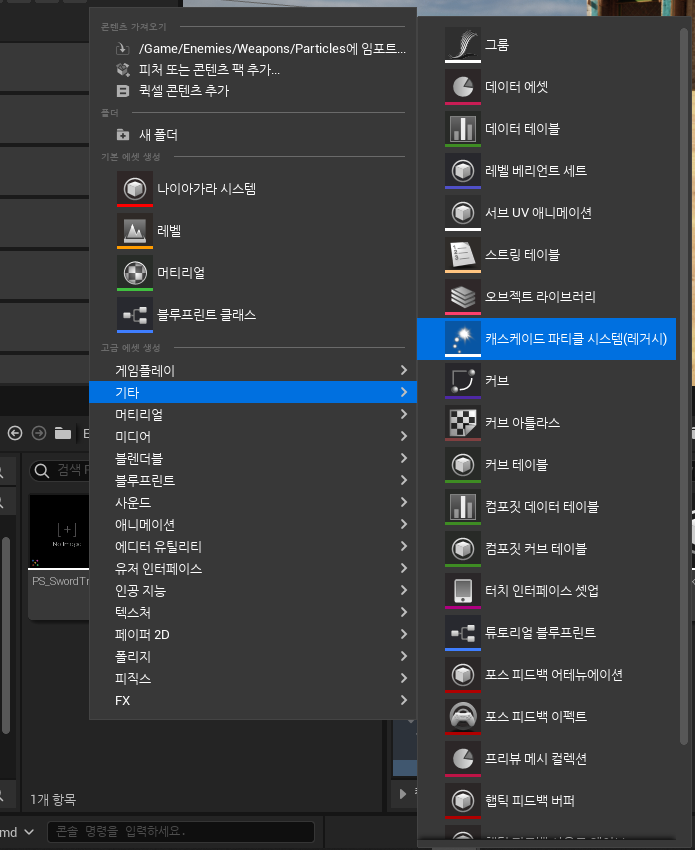
Material
Material 에서는 그래프에 조금 조작이 필요합니다.

왼쪽 하단 디테일 패널에서 설정을 변경합니다.
- 블렌드 모드 : Translucent
- 셰이딩 모델 : Unlit
- 양면 : True
- 빔 트레일 사용 : True

Material Graph를 똑같이 제작합니다.

- TextureCoordinate
- ParticleColor
- Multiply
- SphereMask
- Constant
- ScalarParameter
- DepthFade
가 사용되었습니다.
작성이 완료되면 저장을 눌러 컴파일을 해주어야합니다.
Particle System
Particle System에서는 Trail을 위한 설정을 해줍니다.

이미터 패널에서 우클릭을 통해 새 TrailData를 지정해줍니다.
이미터에 보이는 AnimTrailData를 확인하고 필수 탭을 눌러 디테일 창을 수정합니다.

필수 디테일 창에서는 생성한 Material을 지정해 줍니다.
그 후 이미지에서는 없지만 이미터에 있는 기본 속성 초기 속도를 제거해줍니다.
검이 움직인 자리에 남아있어야 하므로 트레일이 움직이는 것이 아닙니다.

필요하다면 수명 탭에서 잔상이 남는 시간도 조절할 수 있습니다.


기본값 1.0 이었던 최소 최대 값을 상수 0.2로 맞춰주었습니다.
수정이 완료되면 저장을 하고 애니메이션 몽타주에서 Trail을 추가합니다.


트레일 속성에서 PS템플릿을 만들어둔 Particle System으로 변경하고
트레일 시작점과 끝 점을 설정해줍니다.

소켓이나 본 이름은 왼쪽 스켈레톤 트리에서 설정할 수 있습니다.

'Unreal > Manual' 카테고리의 다른 글
| Unreal 적의 체력이 화면을 정면으로 바라보도록 구현 (0) | 2024.01.09 |
|---|---|
| Unreal Widget Get World Location (0) | 2024.01.09 |
| Unreal 아군, 적군 구별하기 (0) | 2024.01.08 |
| Unreal 캐릭터 충돌 프리셋 설정 Character Collision Preset (0) | 2024.01.08 |
| Unreal 아군, 적군 충돌 구별하기 Collision Channel (0) | 2024.01.08 |



